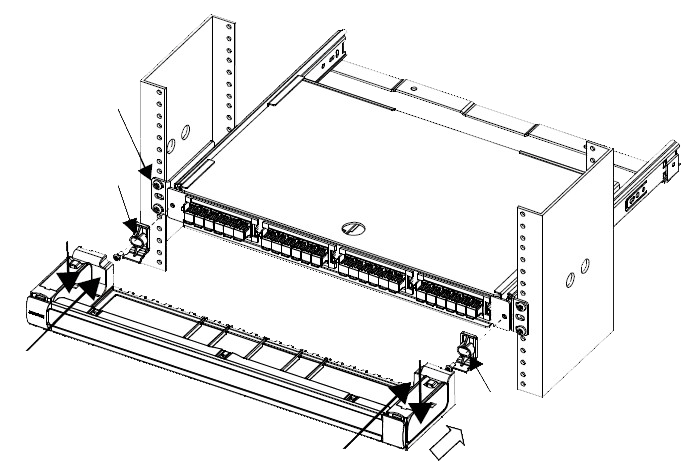SS管理系统
采用前后台完全分离技术,通过标签加模板技术.使全站完美生成纯静态页。
时间:2012-7-15编辑:康普光纤盒600G2阅读:3961次
康普光纤盒所含配件:主体光纤盒1个,光纤盒盖板1个、盘纤整理盘(双面胶)2个、光缆固定器若干个、前端管理线架1个、光纤卡若干及说明书,康普光纤面板条是另选配件,要根据用户的需求而另行定购。
康普光纤盒安装步骤1:先将光纤盘整理盘用双面胶贴于康普光纤盒底。如图所示,贴好后用手用力垂直挤压。使得纤盘与康普光纤盒底更好的贴合。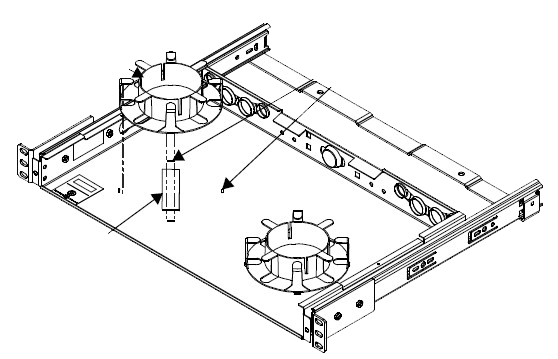
康普光纤盒安装步骤2:按照机柜内的结构合理安装康普光纤的位子,一般康普光纤盒都安装于机柜的顶或底端。从而为机柜最大节省空间。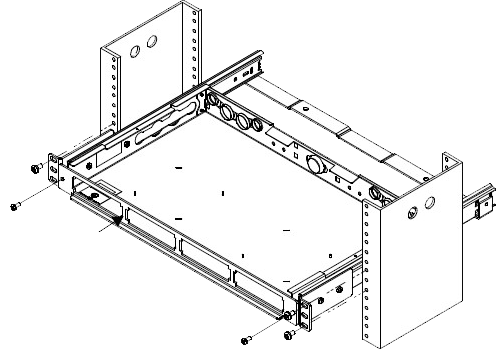
康普光纤盒安装步骤3:康普光纤盒机架安装好后,从光纤盒后面根据多少条光纤,用美术刀破开封口黑皮胶,拧开固定固定其中开口处,再把光纤穿入固定器固定。固定光缆时应注意:当拧紧康普光纤固定器时,要考虑光纤后端的预留,这样机柜内及光纤可以合理的走布放及固定。
康普光纤盒安装步骤4:康普光纤盒后的光纤的固定及整理。如果是一条光缆,像下面如图所示光缆从右边沿机柜布线槽向上从左边的康普光纤盒进线孔进线。如果是两条或两条以上就两两交错固定进入光纤盒。这样便于整理和机柜线缆,从走线上来说都是最合理的布放。另外。如果康普光纤是抽拉式的,后背固定就要考虑一个预留缓冲的放置一段光缆。以免前端抽拉对后面光缆的拉扯。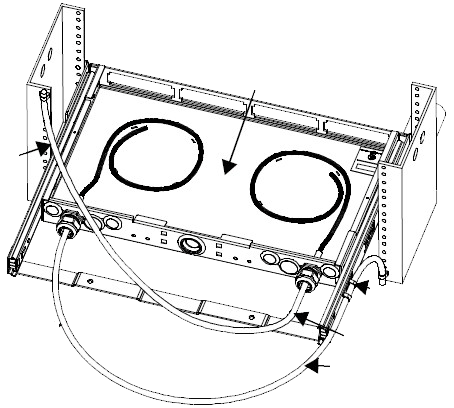
康普光纤盒4-1步骤:同样也可以从康普光纤盒的侧孔开孔穿入,如下图所示。后续和第4步一样。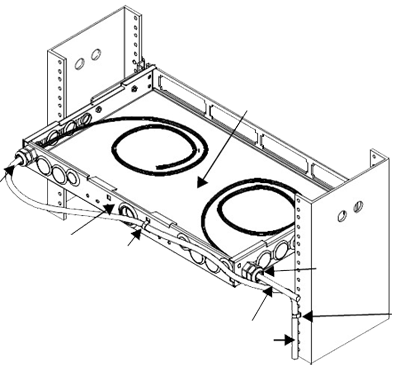
康普光纤盒安装步骤5:以上四步完后方可以进行光纤盒内的光纤熔接工作。当熔接完成盘好整理光纤后。便可以安装客户自订所需的康普光纤面板,一一连接好尾纤与康普光纤耦合器。
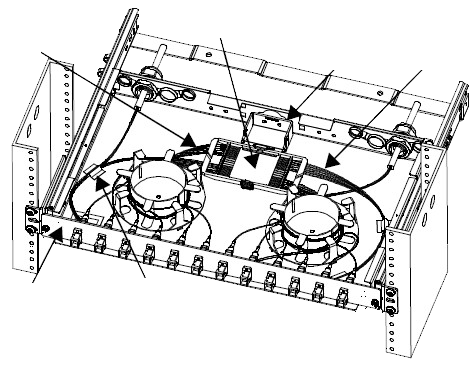
康普光纤盒安装步骤6:当光纤熔接与康普光纤盒内光纤整理好后。便可以加盖康普光纤盒盖板。康普光纤盒盖板是抽拉式。以便以后维护方便。
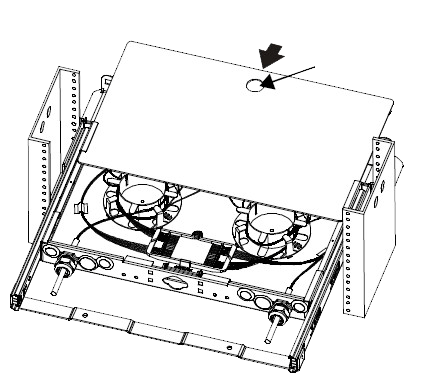
康普光纤盒安装步骤7:最终一切完成后,把康普光纤盒管理线架安装于康普光纤盒正前方。从而起到对前端插拔光纤跳线及合理有效的管理起到积极的作用、更对光纤跳线的向下重力有一个缓冲的作用。